ファイルサーバー : 名前空間に共有フォルダーを設定2020/12/28 |
|
DFS 名前空間に共有フォルダーを設定します。
当例では、以下のような Active Directory ドメイン環境で DFS 名前空間を設定しています。
|
+----------------------+ | +----------------------+
| [ fd3s.srv.world ] |10.0.0.100 | 10.0.0.101| [ rx-7.srv.world ] |
| Active Directory +-----------+-----------+ File Server #1 |
| | | | DFS NameSpace |
+----------------------+ | +----------------------+
|
| +----------------------+
| 10.0.0.102| [ rx-8.srv.world ] |
+-----------+ File Server #2 |
| |
+----------------------+
|
| [1] | PowerShell を管理者権限で起動して設定します。 以下では、事前に設定した名前空間 [\\srv.world\Share] 配下に、 共有フォルダー [\\rx-7\Share01] を [\\srv.world\Share\Folder01] として設定, また 共有フォルダー [\\rx-8\Share02] を [\\srv.world\Share\Folder02] として設定します。 |
Windows PowerShell Copyright (C) Microsoft Corporation. All rights reserved. # [\\rx-7\Share01] を [\\srv.world\Share\Folder01] として設定 PS C:\Users\serverworld> New-DfsnFolder -Path "\\srv.world\Share\Folder01" -TargetPath "\\rx-7\Share01" Path State TimeToLiveSec Properties Description ---- ----- ------------- ---------- ----------- \\srv.world\Share\Folder01 Online 300 # [\\rx-8\Share02] を [\\srv.world\Share\Folder02] として設定 PS C:\Users\serverworld> New-DfsnFolder -Path "\\srv.world\Share\Folder02" -TargetPath "\\rx-8\Share02" Path State TimeToLiveSec Properties Description ---- ----- ------------- ---------- ----------- \\srv.world\Share\Folder02 Online 300 # 確認 PS C:\Users\serverworld> Get-DfsnFolder -Path '\\srv.world\Share\*' Path State TimeToLiveSec Properties Description ---- ----- ------------- ---------- ----------- \\srv.world\Share\Folder01 Online 300 \\srv.world\Share\Folder02 Online 300 |
|
ファイルサーバー : 名前空間に共有フォルダーを設定 (GUI)
|
|
GUI で構成する場合は以下のように設定します。
|
|
| [2] | [スタート] - [サーバーマネージャー] から [ツール] - [DFS の管理] を起動し、左ペインで 作成した名前空間名を右クリックして、メニューから [新しいフォルダー] を開きます。 |
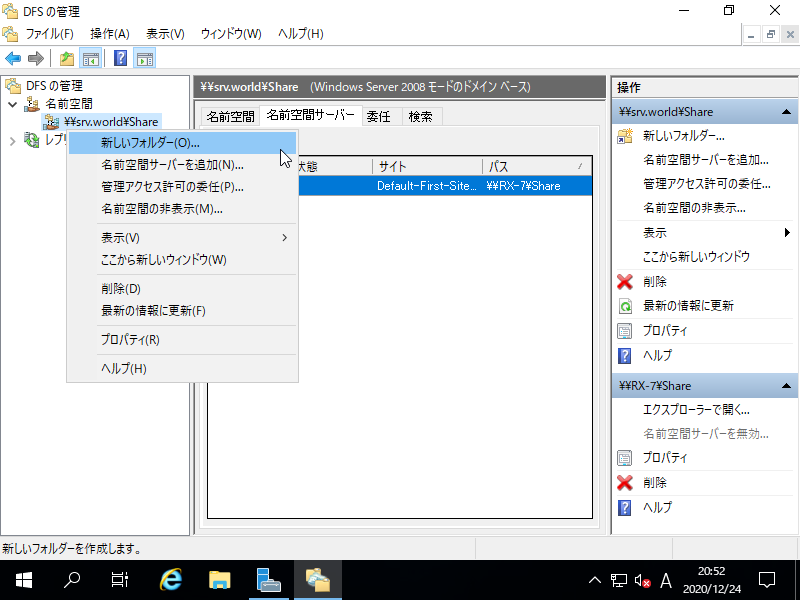
|
| [3] | [名前] の欄には任意のフォルダー名称を、[フォルダーターゲット] の欄にはフォルダーに割り当てる共有フォルダーを入力します。 |
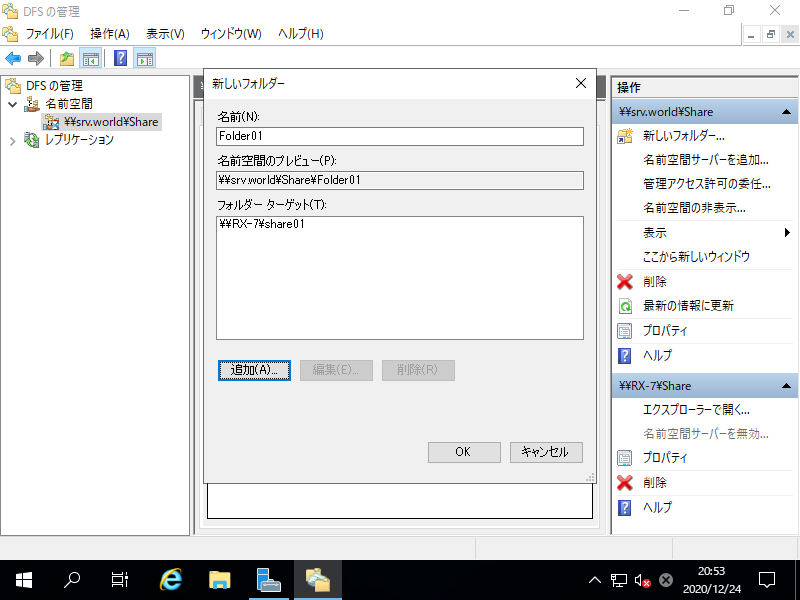
|
| [4] | 設定したい対象フォルダーを追加すると、一覧に表示されます。 |
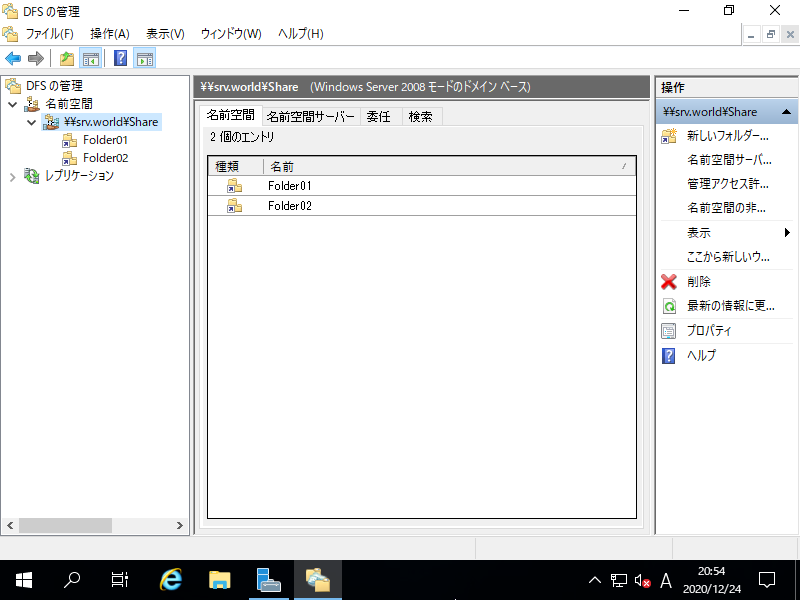
|
| [5] | 同一 AD ドメイン内の任意のクライアントコンピューターからのアクセスは、設定した名前空間の共有ルート または 配下のフォルダーを指定するとアクセスできます。 |
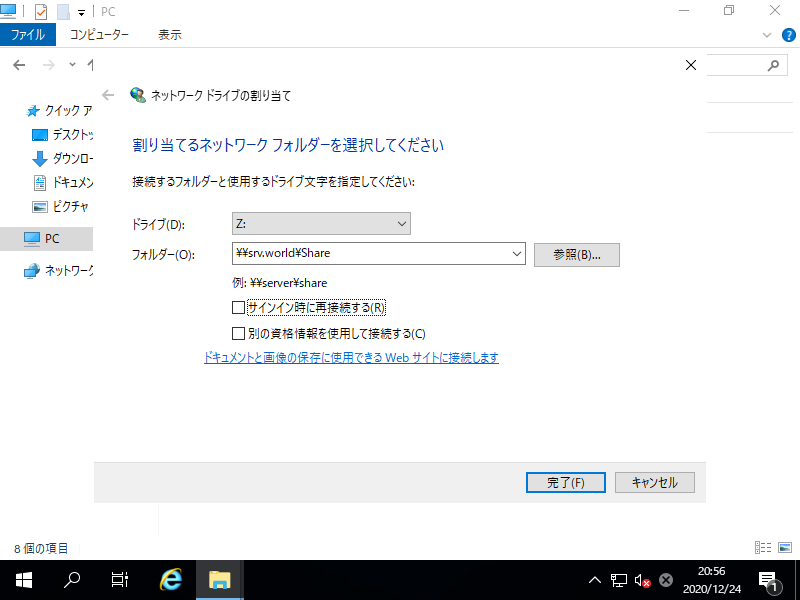
|
| [6] | 名前空間の共有ルートにアクセスした様子です。 |
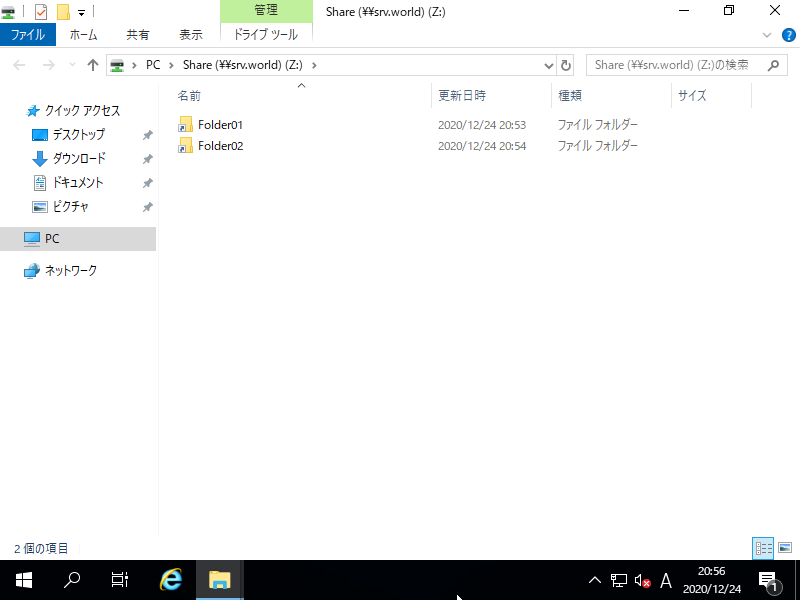
|
関連コンテンツ